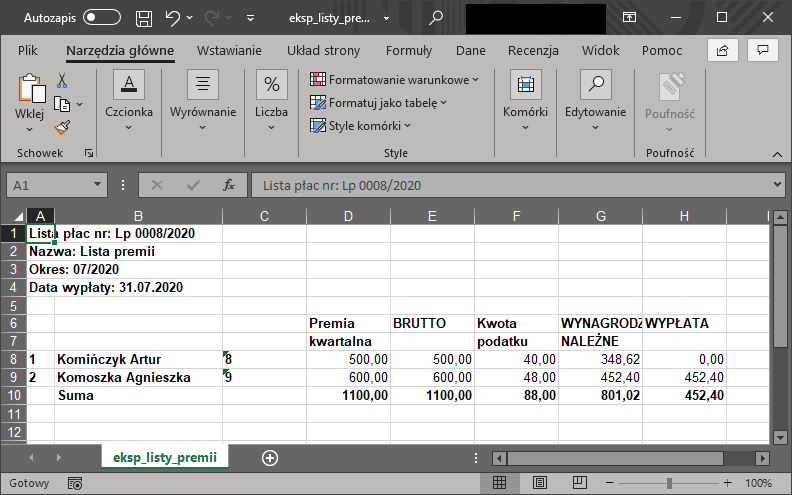Jak wyeksportować dane z listy płac?
Eksport danych z listy płac do formatu Excel w Wapro Gang jest prosty i intuicyjny. Użytkownicy mogą szybko przekształcić informacje o wynagrodzeniach w arkusz Excel, co jest nieocenione przy analizie danych finansowych. Funkcja ta pozwala na selektywne wybieranie danych, co umożliwia elastyczne zarządzanie informacjami zarówno dla pojedynczych pracowników, jak i całych zespołów.
Aby wyeksportować dane z konkretnej listy, przejdź do widoku Płace | Listy płac. W drzewie po lewej stronie wybierz okres, w polu Typy list określ, jaki rodzaj listy ma się wyświetlać w głównym widoku, a w kolejnym polu określ, wg jakiego kryterium mają zostać posortowane rekordy. Zaznacz listę do importu i kliknij ikonę Eksportuj do arkusza Excel.
Dostęp do mechanizmu możliwy jest także po wybraniu opcji Osoby listy.
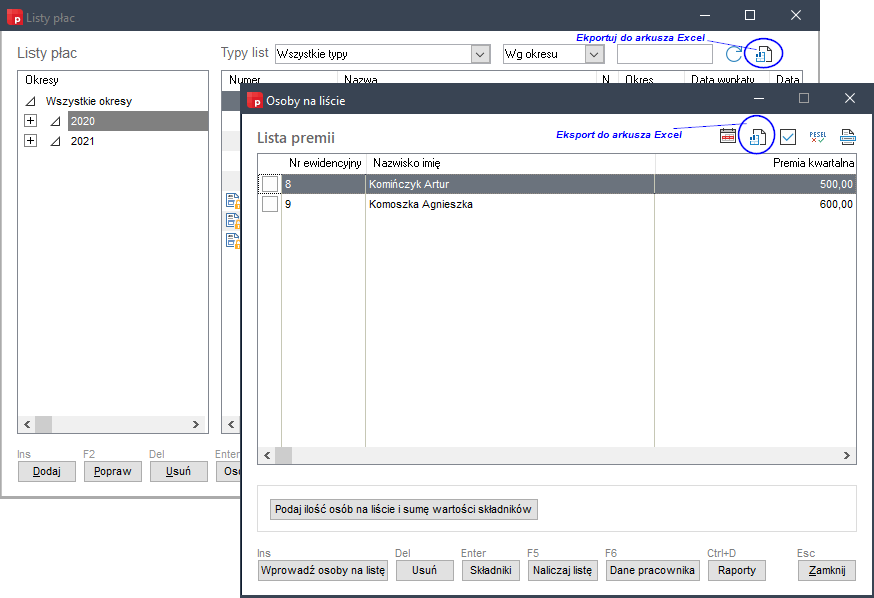
W wyświetlonym oknie dostępne są funkcje ułatwiające zawężenie składników do eksportu. Po kliknięciu przycisku:
Wszystkie- wyświetlą się wszystkie składniki,Pieniądze- wyświetlą się składniki związane z liczeniem pieniędzy,Dni i godziny- wyświetlą się składniki zawierające daty i godziny,Korekty- wyświetlą sie korekty operacji,Wstępne- system pokaże wstępne informacje. Możesz także zawęzić zakres danych, stawiając znacznik w poluTylko niezerowe.

Po zaznaczeniu właściwych składników, wybierz funkcję Eksportuj (klawisz F10). Program poprosi o podanie nazwy pliku docelowego i jego lokalizację. Wygenerowany arkusz możesz od razu obejrzeć.